ما هو “أدوبي رانسومواري”
أدوبي رانسومواري ملف تشفير نوع من malware، مع وصلات إلى عائلة رانسومواري Dharma. فإنه يقوم بتشفير الملفات وإضافة ملحق اسم الملف.adobe لكل منهم. هذه الملحقات إضافة إلى الملفات التي عادة ما يسمح للمستخدمين بتحديد رانسومواري أنهم يتعاملون مع أنفسهم. عندما الخبيثة يتم تشفير الملفات الخاصة بك، سوف تجد مذكرة فدية في الملف ENCRYPTED.txt الملفات.
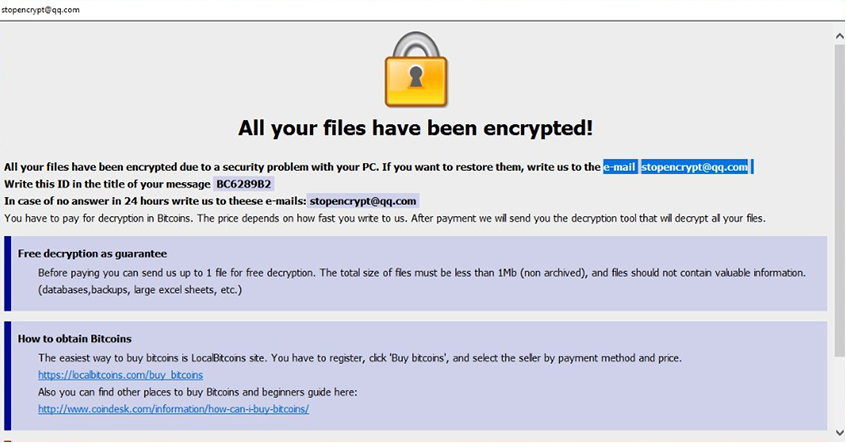
على سبيل المثال، تتم إعادة تسمية الملف “1.jpg” إلى “1.jpg.id-1E857D00. .adobe [stopencrypt@qq.com] “، وهلم جرا. ويمكن العثور على أدوبي واسمه “بولكفيليتشانجير (32 بت)” في “إدارة المهام”. متغيرات أخرى لهذا الاستخدام رانسومواري “. [abibo@protonmail.com].adobe “،
“. .adobe [mercarinotitia@qq.com] “،”. .adobe [manpecamet1974@aol.com] “و”. .adobe [avflantuheems1984@aol.com] “ملحقات الملفات المشفرة.
المذكرة سوف يقول أن كنت بحاجة لدفع المال من أجل الحصول على أداة فك التشفير اللازمة لاسترداد الملفات الخاصة بك. السعر غير محدد في المذكرة ويعتمد على مدى سرعة يمكنك إرسالها بالبريد الإلكتروني مع رقم المعرف الخاص بك تم تعيينها. غنى عن القول أن لا نوصي بإرسالها بالبريد، أو دفع الفدية. وهناك أسباب جيدة حول لماذا المتخصصين البرامج الضارة ننصح بعدم دفع. وسوف نناقش لهم بمزيد من التفصيل ولكن أساسا، ولا توجد ضمانات التي ستحصل ديكريبتور حتى ولو كنت تدفع، كما أنك تتعامل مع المحتالين عبر الإنترنت الذين لا ينبغي أن يكون موثوق به. ومع ذلك، يوجد حاليا أية طريقة لفك تشفير الملفات، ولكن أداة فك تشفير مجاناً قد تصبح متاحة في المستقبل. وفي الوقت نفسه، يمكن استعادة الملفات عن طريق النسخ الاحتياطي إذا كان قد أحرز قبل الإصابة رانسومواري. إذا كان النسخ الاحتياطي ليس خياراً، وكنت لا تنوي دفع الفدية، كنت فقط الخيار الآخر النسخ الاحتياطي للملفات المشفرة وملاحظة فدية، وفي انتظار الباحثين الخبيثة للإفراج عن أداة فك تشفير. وسوف تحتاج أيضا إلى حذف “أدوبي رانسومواري”.
عادة للمستخدمين الحصول على أجهزة الكمبيوتر الخاصة بهم المصابين رانسومواري بعد قيامهم بفتح رسائل البريد الإلكتروني الضارة. رسائل البريد الإلكتروني المتطفل سيئة السمعة لنشر رانسومواري ولكن العديد من المستخدمين ما زالت مفتوحة لهم. إذا كنت أدرك أن رسائل البريد الإلكتروني المزعج كيف حصلت على الجهاز الخاص بك مصاباً، نقترح عليك قراءة المقطع التالي بعناية، كما سوف نشرح علامات رسالة البريد الإلكتروني الضارة.
كيف تنتشر .Adobe Virus؟
مثل معظم رانسومواري، يتم توزيع .Adobe Virus عبر رسائل البريد الإلكتروني المتطفل. رسائل البريد الإلكتروني التي نادراً ما ينتهي في علبة الوارد الخاصة بك ويتم إرسالها مباشرة إلى مجلد البريد المزعج أكثر من المرة. بيد أن تصفية البريد العشوائي قد تفشل ويمكن أن يظهر عنوان البريد الإلكتروني في علبة الوارد الخاصة بك الرئيسية. رسائل البريد الإلكتروني عادة في محاولة لخداع المستخدمين إلى الاعتقاد بأن الملف المرفق وثيقة هامة، وإذا كان المستخدمين لأنها تقع، وفتح المرفق، أنها في نهاية المطاف مع رانسومواري. قد يدعى مثل رسائل البريد الإلكتروني قد أحرز مع حسابك في الأمازون أو بأي عملية شراء ويقول أنه تم إضافة تلقي كمرفق. منذ الأموال ذات الصلة الموضوع، وقد الاندفاع المستخدمين لفتح الملف، أسفر عن إصابة.
عند التعامل مع رسائل البريد الإلكتروني غير المرغوب فيها مع المرفقات، من المهم أن تحقق لهم بعناية. أولاً وقبل كل شيء، إذا كان المرسل هو شخص كنت معتاداً، ستستخدم اسمك بالتحية. على سبيل المثال، إذا كان الأمازون البريد الإلكتروني حول شراء مع الحساب الخاص بك، أن أحييكم مع اسم الخاص بك (واحد منحت لهم عند التسجيل) كما أنها ستدرج تلقائياً. إذا كنت يشار إلى العميل، الأعضاء، المستخدم، إلخ، يجب أن تكون مشبوهة. رسائل البريد الإلكتروني الضارة عادة ما تحتوي أيضا على الكثير من الأخطاء النحوية، لذا يجب على البحث عن ذلك.
وأخيراً، قبل فتح مرفقات البريد الإلكتروني، وقد أوصى دائماً بتفحص مع الماسح ضوئي البرامج ضارة، مثل VirusTotal. أنت فقط تحتاج إلى تحميل الملف وأنه سوف يتم فحصها. إذا كان الملف البرامج ضارة معروفة، سوف تظهر.
ماذا .Adobe Virus؟
ولسوء الحظ، حالما يتم البدء في رانسومواري، سوف تبدأ تشفير الملفات الخاصة بك. فسوف تفعل ذلك دون كنت ألاحظ. بعد إتمام هذه العملية، سوف يكون جميع الملفات المتأثرة.adobe [stopencrypt@qq.com] أو.adobe [btcdecripter@qq.com] [backtonormal@foxmail.com].adobe ملحق مضافة إليها. هذا وسوف تتيح لك معرفة الخبيثة التي كنت تتعامل مع، وما هي الملفات وقد تأثرت مباشرة. ستلاحظ أيضا ثم ملف ENCRYPTED.txt ملفات. ملاحظة فدية يفسر أساسا أنه قد تم تشفير الملفات الخاصة بك وما تحتاج إلى القيام به بعد. سيتم توفير معرف الخاص بك تم تعيينها في المذكرة، وسوف تتم مطالبتك بإرسال بريد إلكتروني مع ذلك إلى عنوان البريد الإلكتروني المتوفر. إذا كنت تريد إرسالها بالبريد الإلكتروني، ستعطى لك المبلغ الدقيق تحتاج إلى دفع في بيتكوينس من أجل الحصول على أداة فك تشفير. وعد المحتالين بإرسال لك أداة فك تشفير بعد أن تقوم الدفع. ونقترح أن لا يثق بتلك الوعود. وهناك العديد من الحالات حيث المستخدمين دفع المال، لكنها لم تتلق أي أداة فك التشفير. أنه حقاً لا يثير الدهشة إذا حدث ذلك لك أيضا، كما ترى أنت تتعامل مع المحتالين الذين سوف يرجح أن لا تشعر بأنها ملزمة لمساعدتك، حتى لو قمت بدفع.
حالات مثل هذه هي لماذا من المهم أن يكون النسخ الاحتياطي للملفات الهامة. إذا لم تقم مسبقاً، فإننا نقترح بانتظام بدء تشغيل النسخ الاحتياطي لما هو مهم بالنسبة لك. في حال حدث هذا الوضع مرة أخرى، يمكنك أن لا داعي للقلق حول فقدان أي من الملفات الخاصة بك.
إذا كان لديك نسخة احتياطية، تأكد أولاً إزالة “أدوبي رانسومواري” وفقط ثم بدء تشغيل ملف الاسترداد.
أدوبي رانسومواري إزالة
لا نوصي بمحاولة إلغاء تثبيت “أدوبي رانسومواري” يدوياً، كما يجوز لك القيام بالمزيد من الضرر من جيدة. بدلاً من ذلك، يجب الحصول على برنامج مكافحة البرامج الضارة وأنها تأخذ الرعاية من كل شيء. ولسوء الحظ، لا يعني إزالة “أدوبي رانسومواري” وسوف يتم فك تشفير الملفات الخاصة بك. تحتاج ديكريبتور لذلك.
Offers
تنزيل أداة إزالةto scan for .Adobe VirusUse our recommended removal tool to scan for .Adobe Virus. Trial version of provides detection of computer threats like .Adobe Virus and assists in its removal for FREE. You can delete detected registry entries, files and processes yourself or purchase a full version.
More information about SpyWarrior and Uninstall Instructions. Please review SpyWarrior EULA and Privacy Policy. SpyWarrior scanner is free. If it detects a malware, purchase its full version to remove it.

WiperSoft استعراض التفاصيل WiperSoft هو أداة الأمان التي توفر الأمن في الوقت الحقيقي من التهديدات المحتملة. في الوقت ا ...
تحميل|المزيد


MacKeeper أحد فيروسات؟MacKeeper ليست فيروس، كما أنها عملية احتيال. في حين أن هناك آراء مختلفة حول البرنامج على شبكة الإ ...
تحميل|المزيد


في حين لم تكن المبدعين من MalwareBytes لمكافحة البرامج الضارة في هذا المكان منذ فترة طويلة، يشكلون لأنه مع نهجها حما ...
تحميل|المزيد
Quick Menu
الخطوة 1. حذف .Adobe Virus باستخدام "الوضع الأمن" مع الاتصال بالشبكة.
إزالة .Adobe Virus من ويندوز 7/ويندوز فيستا/ويندوز إكس بي
- انقر فوق ابدأ، ثم حدد إيقاف التشغيل.
- اختر إعادة التشغيل، ثم انقر فوق موافق.


- بدء التنصت على المفتاح F8 عند بدء تشغيل جهاز الكمبيوتر الخاص بك تحميل.
- تحت "خيارات التمهيد المتقدمة"، اختر "الوضع الأمن" مع الاتصال بالشبكة.


- فتح المستعرض الخاص بك وتحميل الأداة المساعدة لمكافحة البرامج الضارة.
- استخدام الأداة المساعدة لإزالة .Adobe Virus
إزالة .Adobe Virus من ويندوز 8/ويندوز
- في شاشة تسجيل الدخول إلى Windows، اضغط على زر الطاقة.
- اضغط واضغط على المفتاح Shift وحدد إعادة تشغيل.


- انتقل إلى استكشاف الأخطاء وإصلاحها المتقدمة ← الخيارات ← "إعدادات بدء تشغيل".
- اختر تمكين الوضع الأمن أو الوضع الأمن مع الاتصال بالشبكة ضمن إعدادات بدء التشغيل.


- انقر فوق إعادة التشغيل.
- قم بفتح مستعرض ويب وتحميل مزيل البرمجيات الخبيثة.
- استخدام البرنامج لحذف .Adobe Virus
الخطوة 2. استعادة "الملفات الخاصة بك" استخدام "استعادة النظام"
حذف .Adobe Virus من ويندوز 7/ويندوز فيستا/ويندوز إكس بي
- انقر فوق ابدأ، ثم اختر إيقاف التشغيل.
- حدد إعادة تشغيل ثم موافق


- عند بدء تشغيل جهاز الكمبيوتر الخاص بك التحميل، اضغط المفتاح F8 بشكل متكرر لفتح "خيارات التمهيد المتقدمة"
- اختر موجه الأوامر من القائمة.


- اكتب في cd restore، واضغط على Enter.


- اكتب في rstrui.exe ثم اضغط مفتاح الإدخال Enter.


- انقر فوق التالي في نافذة جديدة وقم بتحديد نقطة استعادة قبل الإصابة.


- انقر فوق التالي مرة أخرى ثم انقر فوق نعم لبدء استعادة النظام.


حذف .Adobe Virus من ويندوز 8/ويندوز
- انقر فوق زر "الطاقة" في شاشة تسجيل الدخول إلى Windows.
- اضغط واضغط على المفتاح Shift وانقر فوق إعادة التشغيل.


- اختر استكشاف الأخطاء وإصلاحها والذهاب إلى خيارات متقدمة.
- حدد موجه الأوامر، ثم انقر فوق إعادة التشغيل.


- في موجه الأوامر، مدخلات cd restore، واضغط على Enter.


- اكتب في rstrui.exe ثم اضغط مفتاح الإدخال Enter مرة أخرى.


- انقر فوق التالي في إطار "استعادة النظام" الجديد.


- اختر نقطة استعادة قبل الإصابة.


- انقر فوق التالي ومن ثم انقر فوق نعم لاستعادة النظام الخاص بك.


